- Visas inte bilagor i Outlook? Så här kan du åtgärda problemet…
- 1. Kontrollera din internetanslutning
- 2. Stäng av ditt antivirusprogram
- 3. Uppdatera Outlook
- Åtgärda bifogade problem i din Outlook-app
Genom att lägga till e-postbilagor till dina e-postmeddelanden kan du överföra viktig information tillsammans med ditt meddelande. Bilder, ljud, videor, du vet, det vanliga.
Emellertid kan processen ibland misslyckas. Även om avsändaren kan ha skickat filen till dig, finns den bifogade filen inte att hitta i din ände. Eller så kanske du inte kan verifiera den bilaga du själv har lagt till. I det följande tittar vi på de snabbaste sätten att komma ur detta problem. Så låt oss börja.
Visas inte bilagor i Outlook? Så här kan du åtgärda problemet…
Även om ingen kan peka ut den exakta orsaken till detta fel, har vi verkligen de strategier du kan ta för att komma ur det. Så låt oss titta på dem alla en efter en.
1. Kontrollera din internetanslutning
Den mest uppenbara lösningen för att ge ett försök är att kontrollera din internetanslutning först. Om du är offline kommer du inte att kunna ladda upp dina filer. Så om du använder en kabelansluten enhet bör du först kontrollera din router noggrant.
Och om det är Wi-Fi istället, glöm inte att kolla in drivrutinen. Du kan också ge Windows felsökare en gå för att kontrollera din internetanslutning.
2. Stäng av ditt antivirusprogram
Antivirus är ökänt för att orsaka fel i den normala funktionen av olika processer på din dator. Det är här det kan hjälpa att inaktivera ditt antivirus – åtminstone medan du skickar iväg e-postmeddelandet.
Du kan dock aktivera den igen när du skickar bilagan. Försök att installera om ditt antivirusprogram och åtgärda problemen med bifogade filer i Outlook för en långsiktig lösning.
3. Uppdatera Outlook
När uppdaterade du din app senast? Om du använder en föråldrad app kan du stöta på alla möjliga problem längs linjen – enorma kryphål i säkerheten är ett av dem.
I fallet med Outlook kan det också få dig att fastna med slumpmässiga e-postmeddelanden som detta. Så att uppdatera din app är definitivt värt försöket för att komma ur det här problemet. För att göra det, gå till Microsoft Store, och uppdatera din app därifrån. Här är hur:
- Gå till Start meny sökfältet, skriv in ”butik” och välj den bästa matchningen.
- Klicka på i Store-appen Bibliotek från det nedre vänstra hörnet.
- Klicka sedan på Få uppdateringar och installera dina uppdateringar därifrån.
Det är allt. Gör detta så kommer din app att uppdateras; detta borde ha löst bifogade problem med din app. Alternativt kan du också återställa appen. Gå till Inställningar > Appar > Appar och funktioner.
Därifrån bläddrar du ner för att hitta din Outlook-app, klickar på alternativmenyn (tre punkter) i appen när du hittar den och väljer Avancerade alternativ. Rulla ned och välj Återställa. Du får en dialogruta som varnar dig om permanent radering av dina data. Klicka på Återställa för att slutföra borttagningen.
Åtgärda bifogade problem i din Outlook-app
Bilagor har blivit ett avgörande element för alla e-posttjänster och har blivit en del av företagsöverföringen av information. Med stegen ovan kan du fixa alla bifogade problem som du kan ha i din Outlook-app.

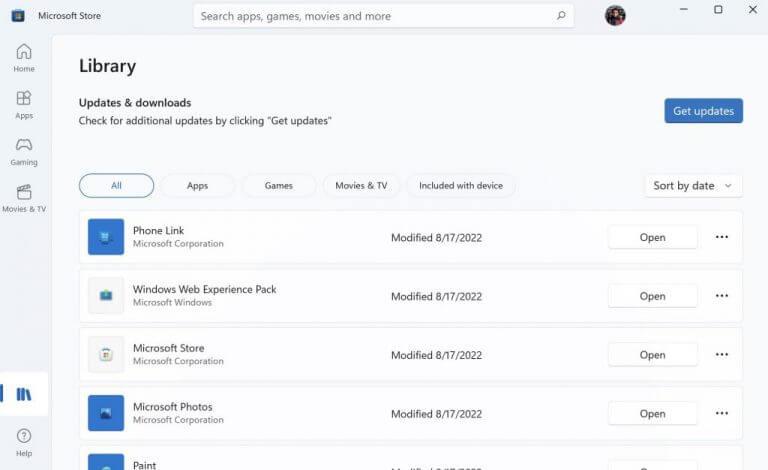
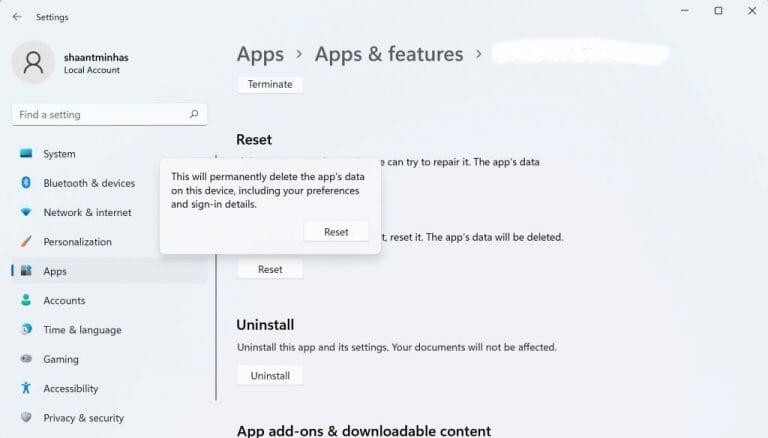



-on-windows-11-and-the-web.jpg)